Índice
-
Gestión Comercial
-
Servicio Técnico (SAT)
-
APP's
-
Contabilidad
-
Terminal de punto de venta (TPV)
-
Gestión de Almacenes
-
Tallas y Colores
-
Gestión de Proyectos (CSP)
-
Gestión de Relaciones con el Cliente (CRM)
-
Flujo de trabajo
-
Ticket BAI
-
Ecommerce
-
Inventario
-
Control de Calidad
-
Producción
-
Logística
-
SII (Suministro Inmediato de información)
-
Business Intelligence
-
Preventa/Autoventa
-
Notas Actualización
-
Video Guides
-
Videos Populares
-
Categorías
-
Fichas
-
Generalidades GotelGest.Net
¿Cómo cambiar la contabilidad activa?
0 Minutos
0 Likes
513 Vistas
Última modificación: March 11th, 2025
0 Minutos
0 Likes
513 Vistas
Última modificación: March 11th, 2025
Accedemos a GotelGest con permisos de usuario para poder hacerlo.
Para poder cambiar la contabilidad activa tenemos dos opciones.
OPCIÓN A
A.1 - Pulsamos haciendo clic en la parte inferior derecha en GotelGest.
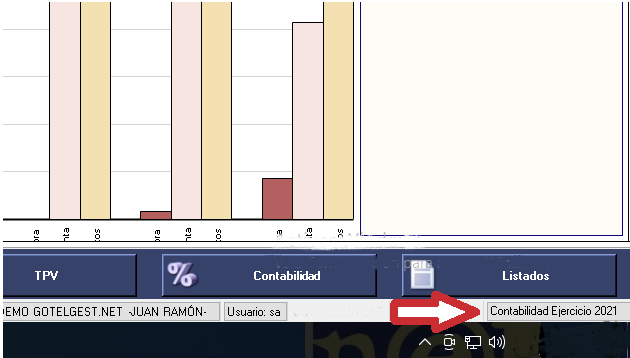
A.2 - Nos aparecerá la siguiente ventana.
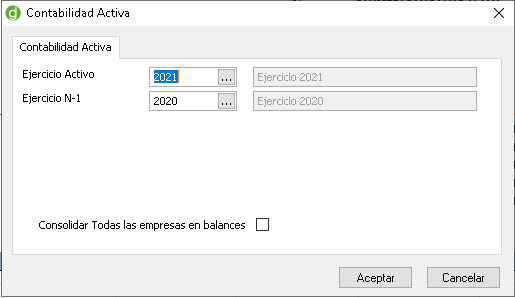
A.3 - Tecleamos directamente el número del año del ejercicio activo o hacemos clic en los puntos suspensivos y seleccionaremos el Ejercicio Activo con el que queremos trabajar.
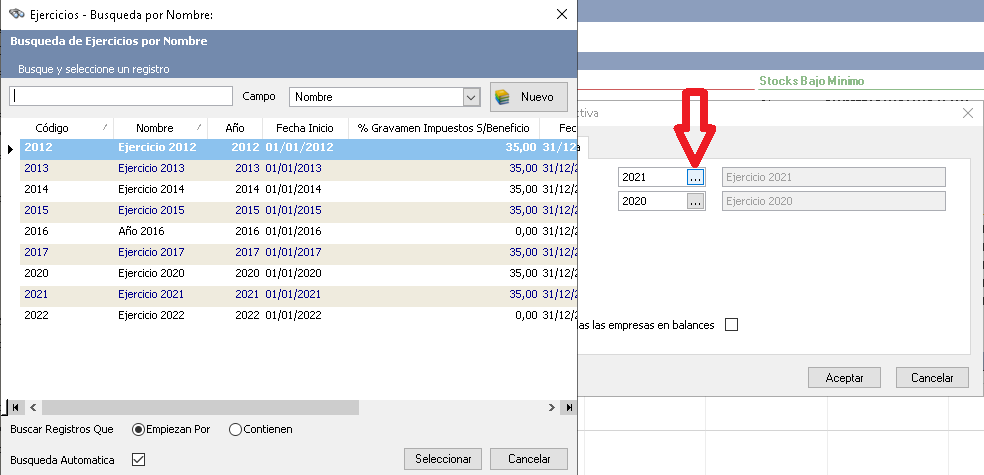
A.4 - En la opción Ejercicio N-1, tecleamos directamente el Ejercicio N-1 o lo seleccionamos haciendo doble clic sobre los puntos suspensivos y seleccionamos el año inmediatamente anterior al Ejercicio Activo, ejemplo de ejercicio activo 2021.
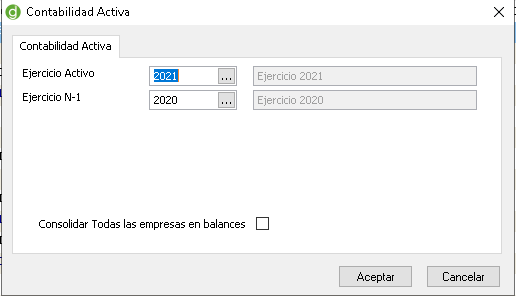
OPCIÓN B
B.1 - Accedemos a Contabilidad\ Maestros\ Contabilidad Activa.
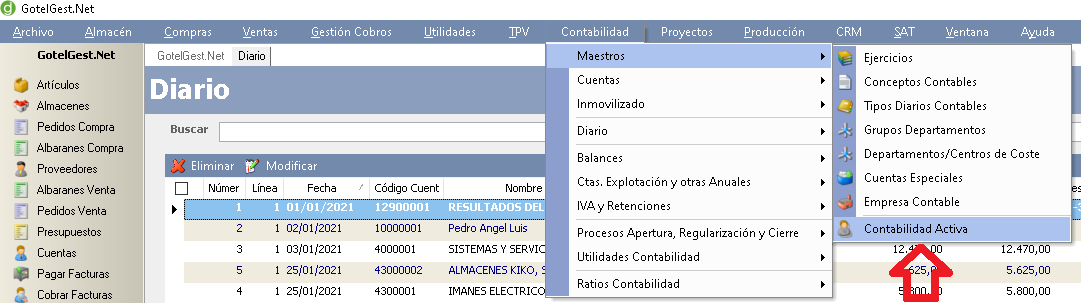
Seguimos los pasos descritos a partir del punto A.2.
VÍDEOS
ARTÍCULOS DESTACADOS
-
Manual Ayuda SAT (Módulo Servicio de Asistencia Técnica)
73 Minutos
1 Like
2649 Vistas
-
Manual SAT Móvil GotelGest.Net
18 Minutos
0 Likes
2561 Vistas
ÚLTIMAS ACTUALIZACIONES
-
Configuración apertura año 2026
8 Minutos
0 Likes
144 Vistas
-
Historial Versiones App SAT Móvil GotelGest.Net
5 Minutos
0 Likes
870 Vistas




